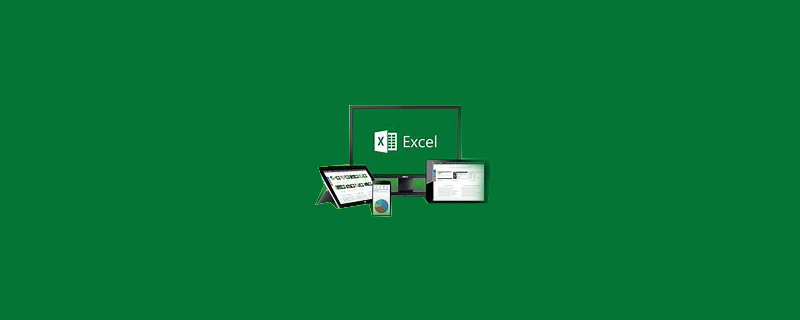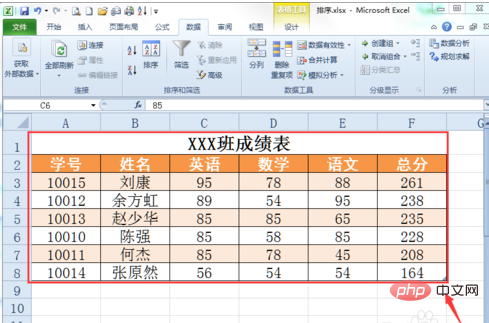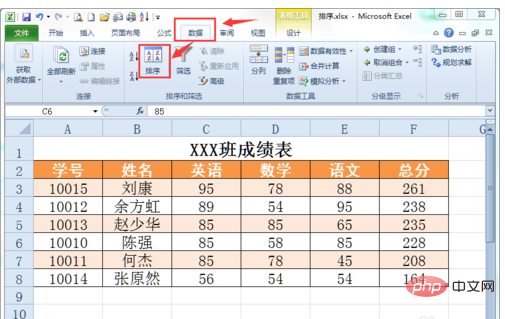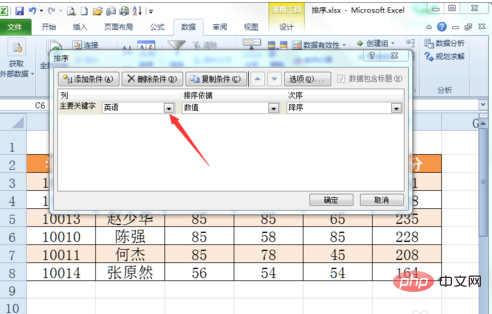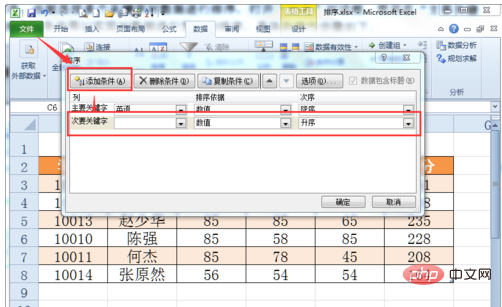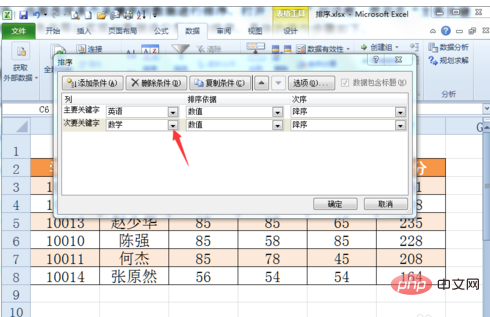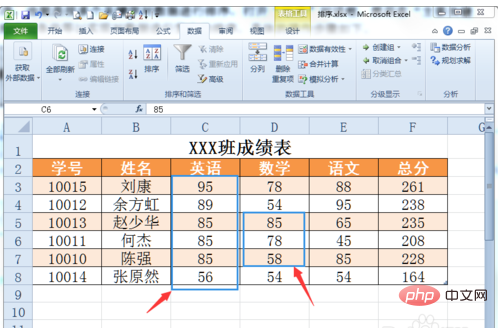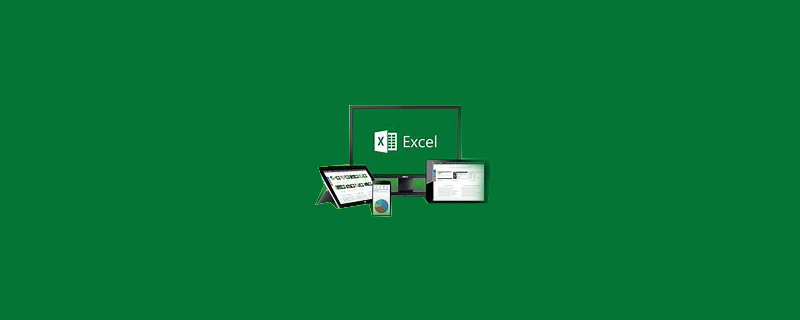
#Excel で複雑な並べ替えを実行する方法
次のスコア テーブルでは、次のように並べ替える必要があります。英語の得点の降順 英語の得点が同じ場合は数学の得点の降順に並べ替えます。
推奨: "
excel チュートリアル "

テーブル データ領域の任意のセルにマウスを置きます。この手順は非常に重要です。 。
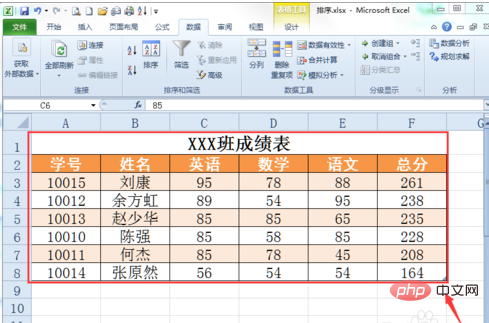
「データ」メニューラベルをクリックし、ツールバーの「並べ替え」ボタンをクリックします。
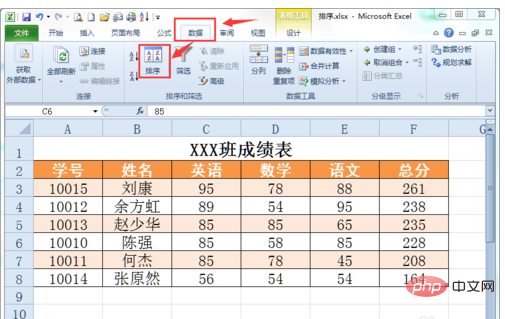
「並べ替え」ダイアログボックスが表示されます。 [主キーワード] の右側にある下の矢印をクリックし、並べ替えの基準にする英語フィールドを選択します。ソート基準は「数値」、順序は「降順」です。
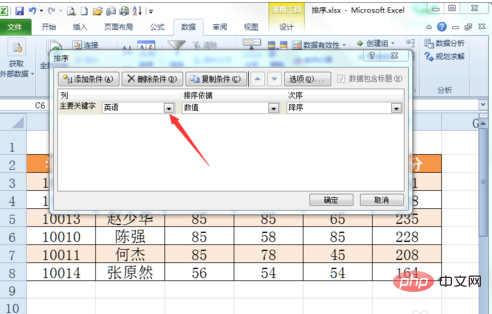
#「条件を追加」ボタンをクリックして「第 2 キーワード」条件を追加します。
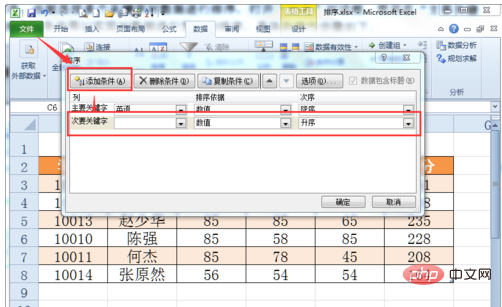
二次キーワードの右側にある次の矢印をクリックし、並べ替えの基準にする数学フィールドを選択します。ソート基準は「数値」、順序は「降順」です。
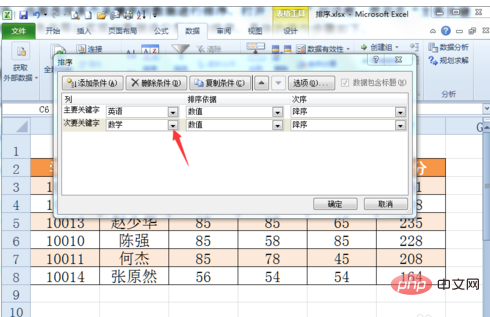
「OK」ボタンをクリックすると、設定した条件に従ってテーブルが並べ替えられます。表から、英語のスコアが同じ場合、数学のスコアが降順に並べ替えられていることがわかります。これは Excel の複雑な並べ替え方法であり、複数キーワード並べ替えとも呼ばれます。
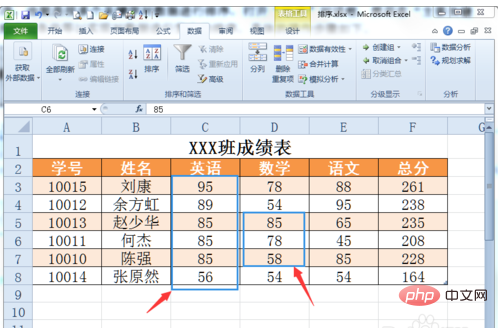
以上がExcelで複雑な並べ替えを実行する方法の詳細内容です。詳細については、PHP 中国語 Web サイトの他の関連記事を参照してください。